Rumah >Tutorial sistem >Siri Windows >Bagaimana untuk menangani ralat pemasangan tampalan kb4522741
Bagaimana untuk menangani ralat pemasangan tampalan kb4522741
- PHPzke hadapan
- 2023-12-30 23:43:091108semak imbas
Selepas Microsoft mengemas kini tampung baharu kb4522741, kami mengalami kegagalan pemasangan semasa proses pemasangan. Editor berpendapat bahawa dalam kes ini, anda boleh memuat turun semula dan memasang tampalan, atau menggunakan kod arahan dalam gesaan arahan untuk menyelesaikan masalah tersebut. Mari kita lihat beberapa penyelesaian lain dan langkah terperinci untuk melihat bagaimana editor melakukannya ~


Apa yang perlu dilakukan jika pemasangan tampalan kb4522741 gagal?
Bergantung pada situasi, editor telah menyediakan lima penyelesaian
Penyelesaian pertama:
,.dihidupkan secara normal.
2. Pastikan anda menempah lebih daripada 25GB ruang pemacu C.
3 Jika terdapat peranti luaran, keluarkannya.
4. Padamkan folder ini Adalah disyorkan untuk membuat sandaran fail.
5 Jika ya, buka perisian perlindungan dan pengoptimuman pihak ketiga, semak sama ada terdapat perkhidmatan sistem dalam senarai projek pengoptimuman, dan pulihkan projek pengoptimuman.
6 Jika ia dipasang, nyahpasangnya dan semak semula.
7 Memasang pemalam tertentu juga boleh menyebabkan masalah ini.
Pilihan kedua:
Muat turun dan pasang patch sekali lagi
Kami mungkin menghadapi kerosakan fail semasa proses memuat turun patch, jadi pakej pemasangan patch yang rosak tidak dapat dipasang dengan jayanya.
Dalam kes ini, anda boleh cuba memuat turun pakej pemasangan patch dan memasangnya semula.
Pilihan ketiga:
Kemas kini dan tingkatkan rangka kerja .net terkini (kini versi 4.8)
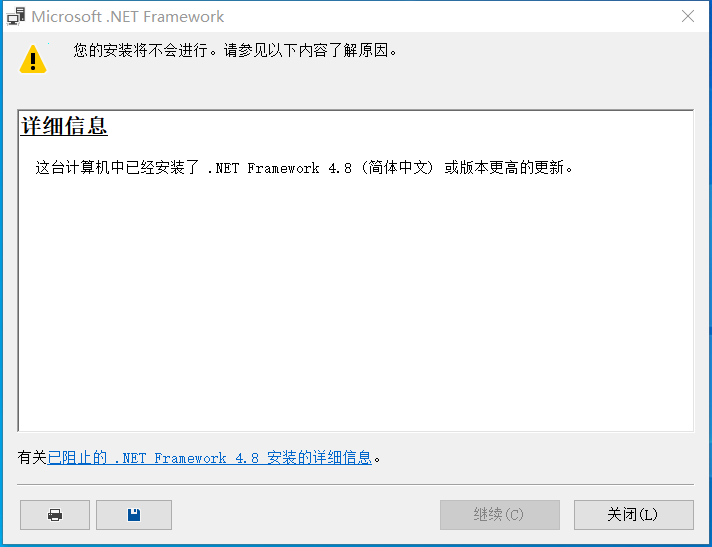
Pilihan keempat:
1 Klik butang mula > hasil "Command Prompt">Jalankan sebagai pentadbir
2. Dalam tetingkap command prompt yang terbuka, jalankan:
net stop wuauserv
net Stop cryptSvc
ren C:WindowsSoftwareDistribution SoftwareDistribution.old
3 Windowsrend2 catroost2.
net Mula wuauserv
net mula cryptSvc

Pilihan kelima:
1 Nyahpasang perisian keselamatan pihak ketiga dan perisian pengoptimuman sistem (jika ada) dalam peranti.
2. Tekan "Kekunci logo Windows + R", masukkan "msconfig", dan tekan Enter untuk memulakan halaman konfigurasi sistem. Klik "Perkhidmatan" > "Sembunyikan semua perkhidmatan Microsoft" dan klik "Lumpuhkan semua".
3 Klik kanan bar tugas untuk memulakan Pengurus Tugas. Klik tab "Permulaan" untuk melumpuhkan semua item permulaan.
4 Mulakan semula peranti melalui menu mula (sila pilih untuk memulakan semula peranti, jangan pilih untuk mematikan dan kemudian mulakan semula).
Atas ialah kandungan terperinci Bagaimana untuk menangani ralat pemasangan tampalan kb4522741. Untuk maklumat lanjut, sila ikut artikel berkaitan lain di laman web China PHP!

